Spis treści

opóźnienie dźwięku hulu
Chociaż istnieje wiele opcji tam dla usług strumieniowania wideo te dni, kilka udało się osiągnąć wzniosłe wyżyny, że Hulu mają. Oczywiście, te rzeczy nie zdarzają się przypadkowo.
Aby naprawdę zrobić krok naprzód w tym coraz bardziej konkurencyjnym rynku, trzeba konsekwentnie oferować coś, co lepiej niż to, co jest obecnie tam. Na górze, to musi być niezawodne i rozsądnie wycenione też.
W tych warunkach, to jest łatwe do zrozumienia, dlaczego Hulu trzymać tak duży udział w rynku i zachować ich bazę klientów rok po roku. Istnieje cała gama usług na żądanie, jak również obszerne wybory telewizji na żywo, i wiele więcej, aby zachęcić ludzi w. Dla liczby godzin przyjemności użytkownicy dostać się z niego, to również działa na bardzo rozsądnej cenie.
Ale jest o wiele więcej do ich usług niż tylko przytłaczająca liczba opcji treści. To robi muszą być poparte jakością Jeśli chodzi o jakość dźwięku i obrazu, ich treść wyróżnia się i wznosi ponad resztę. A jednak piszemy tu artykuł pomocniczy o tej właśnie części ich serwisu.
W ostatnim czasie wydaje się, że wielu z Was zauważa, że dźwięk i obraz w Waszych treściach po prostu nie są dobrze ustawione. Ponieważ może to całkowicie zrujnować Wasze wrażenia z oglądania, pomyśleliśmy, że przygotujemy mały przewodnik rozwiązywania problemów, aby Wam pomóc.
Jak naprawić opóźnienie dźwięku w Hulu
Poniżej znajdują się wszystkie poprawki, których prawdopodobnie będziesz potrzebował, aby naprawić problem opóźnienia audio. Jest to zazwyczaj dość łatwy do naprawienia problem więc spodziewamy się, że możesz uzyskać to posortowane po prostu wykonując te kroki.
Jeśli nie masz prawdziwego doświadczenia z technologią, nie martw się zbytnio. Żadna z poniższych czynności nie jest skomplikowana , a my staraliśmy się jak najlepiej wyłożyć je w jak najbardziej spójny sposób.
1. upewnij się, że twoje połączenie internetowe jest w porządku
Jak to zawsze robimy z tymi przewodnikami, zamierzamy rozpocząć od naprawdę łatwych poprawek w pierwszej kolejności. W ten sposób nie będziesz musiał tracić czasu na przechodzenie przez niepotrzebnie skomplikowane części. Tak więc, pierwszą rzeczą, którą chcielibyśmy Zaleca się sprawdzenie w tym przypadku, czy Twoje połączenie internetowe jest wystarczająco stabilne i szybkie, aby obsługiwać Hulu. .
Pierwszą rzeczą, którą sprawdzimy, jest twój szybkość internetu Wszystko, co naprawdę musisz zrobić, to wpisz w przeglądarce internetowej hasło "internet speed test". To przyniesie całą listę stron, które sprawdzają prędkość Internetu, bezpłatnie. Jeśli mielibyśmy polecić jedną, poszlibyśmy z Ookla.
Jeśli prędkość Internetu okaże się znacznie niższa niż to, za co płacisz, istnieje kilka dalszych kroków, które trzeba będzie podjąć przed przejściem dalej. Po pierwsze, zdecydowanie zalecamy, aby wyłączyć jak najwięcej aplikacji działających w tle które mogą działać w tym samym czasie co Hulu.
Dodatkowo może być też tak, że po prostu zbyt wiele urządzeń próbuje czerpać z Twojego połączenia internetowego. Spróbuj usunąć jak najwięcej z nich, aby zwolnić połączenie .
Gdy już to wszystko zrobisz, uruchomić kolejny test prędkości internetu Jeśli prędkość jest teraz znacznie wyższa, powinno być dobrze, aby spróbować Hulu ponownie.Jeśli nie, może warto sprawdzanie u dostawcy usług internetowych aby sprawdzić, dlaczego nie dostarczają one prędkości, które powinny być. Jeśli żaden z powyższych sposobów nie działa, czas na kolejny krok.
2. wyloguj się i zaloguj ponownie

Ponownie, jest to super prosta sugestia. Ale nie byłoby jej tutaj, gdyby nie miała sprawdzonej historii naprawiania problemu. W tym przypadku nie ma różnicy, czy używasz aplikacji Hulu, wersji przeglądarki, czy jakiejkolwiek innej platformy streamingowej - wyniki mogą być takie same.
Więc, wszystko co zamierzamy to wylogowanie się i ponowne zalogowanie. Jeśli to rozwiązało problem opóźnienia dźwięku, to świetnie! Jeśli nie, to czas zagłębić się nieco bardziej i dotrzeć do źródła problemu.
3. spróbuj wyczyścić pamięć podręczną/cookies
Czasami tego typu problemy mogą być spotęgowane przez błędne dane przechowywane w sekcji cache/cookies każdej aplikacji. Tak więc, jako element rutynowej konserwacji, dobrym pomysłem jest wyczyść te dane od czasu do czasu, aby dać aplikacji najlepszą możliwą szansę na pracę .
Więc, wszystko co będziesz musiał zrobić to wejść do przeglądarki oraz wyczyść pamięć podręczną/cookies, a następnie spróbuj ponownie streamingu na Hulu Dla wielu z was będzie to wystarczające, aby naprawić problem.
4. upewnij się, że aplikacja jest aktualna
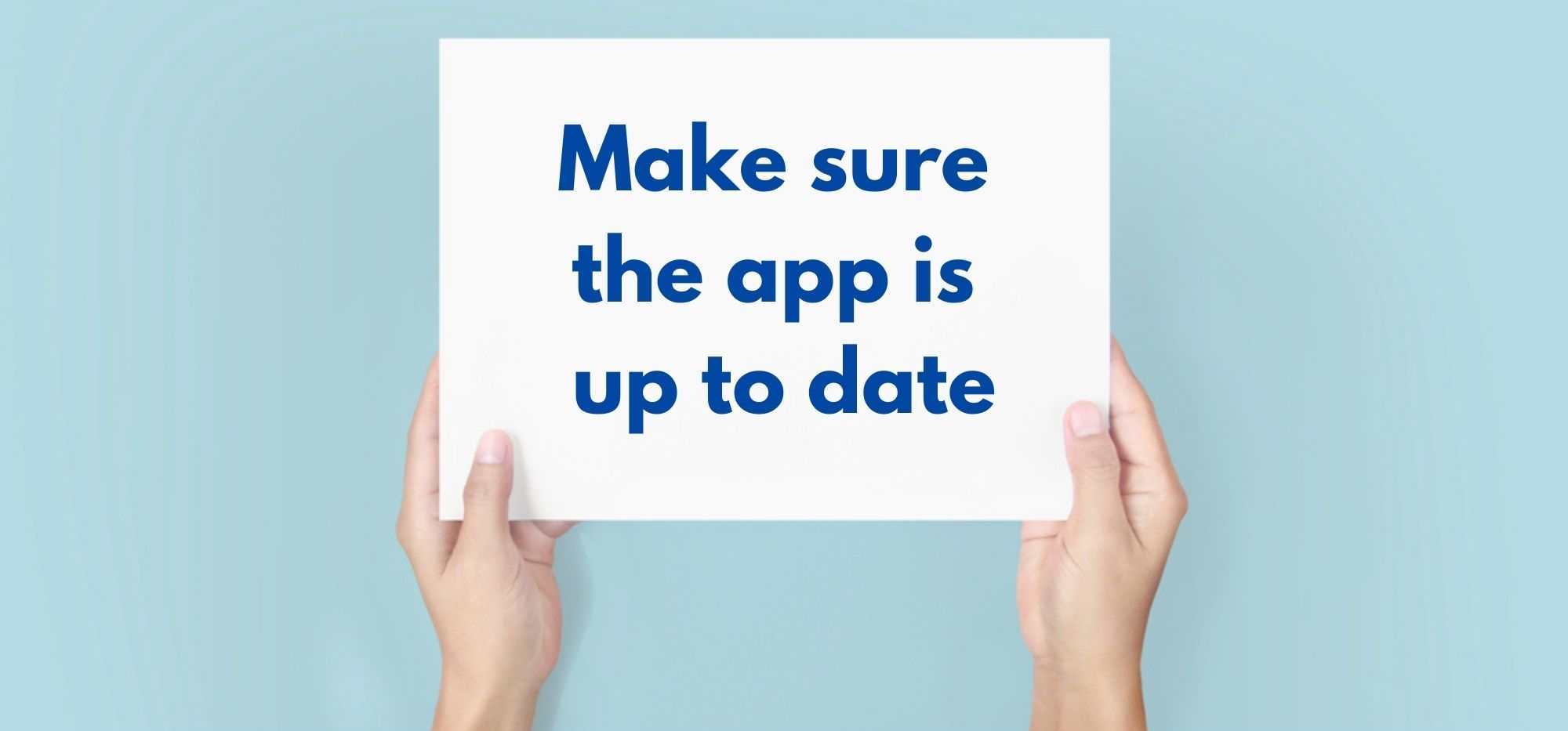
Ostatnią rzeczą, którą możemy polecić jest to, że. ręcznie sprawdzić aktualizacje dla aplikacji. Chociaż te aplikacje są zaprojektowane tak, aby aktualizować się automatycznie, może się zdarzyć, że przegapisz jedną lub dwie po drodze. kiedy to się stanie, wydajność aplikacji może z czasem coraz bardziej ucierpieć .
W niektórych przypadkach, może nawet stać się bezużyteczny, jeśli nie jest obsługiwany. Tak więc, upewnij się, że szybko spojrzeć na aktualizacje. Jeśli są dostępne, pobierz go/ją natychmiast i twój problem powinien zostać rozwiązany.
Zobacz też: DISH Protection Plan - warto?Ostatnie słowo
Niestety, jeśli żadna z powyższych poprawek nie zadziałała w Twoim przypadku, wskazuje to na to, że problem jest nieco większy niż przewidywaliśmy. Pozostaje tylko jeden kierunek działania. Będziesz musiał aby skontaktować się z obsługą klienta Hulu aby naprawić ten problem.
Podczas rozmowy z nimi, upewnij się, że wspomniałeś o wszystkim, co próbowałeś do tej pory, aby rozwiązać problem. W ten sposób będą mogli ocenić przyczynę problemu znacznie szybciej i pomóc ci odpowiednio.
Zobacz też: 4 Sposoby na naprawę różowego ekranu widma


